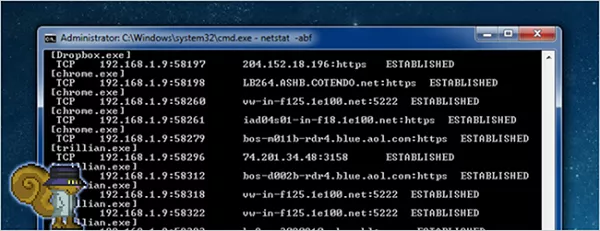
کامپیوتر شما به صورت مخفیانه به چه سایت ها و سرویس های آنلاینی متصل است؟
آیا سرعت ارتباط اینترنتی شما کندتر و کندتر می شود؟ یا پهنای باند اینترنتتان در حالی که مطمئن هستید کاربر غریبه ای دسترسی به شبکه ی شما ندارد به شکل عجیبی در حال استفاده شدن است؟ ...
آیا سرعت ارتباط اینترنتی شما کندتر و کندتر می شود؟ یا پهنای باند اینترنتتان در حالی که مطمئن هستید کاربر غریبه ای دسترسی به شبکه ی شما ندارد به شکل عجیبی در حال استفاده شدن است؟ احتمال زیادی وجود دارد در چنین شرایطی یک بد افزار از نوع مال ور، اسپای ور و... بر روی کامپیوتر شما سوار شده باشد، و بدون اطلاع شما در پشت پرده به استفاده از ارتباط اینترنتی تان می پردازد.
در بسیاری از موارد نرم افزارهای دیوراه ی آتش یا همان فایروال ها می توانند این ارتباط های ناشناس را کشف کرده و متوقف نمایند، اما در برخی مواقع بدافزارها به گونه ای طراحی شده اند که می توانند حتی نرم افزارهای فایروال را نیز فریب داده و راه عبور خود برای دسترسی به اینترنت را باز نمایند.
در ادامه با دیجیاتو همراه شوید تا روش های ممکن برای کشف ارتباط های ناشناس اینترنتی بر روی کامپیوتر خود را بهتر بشناسید.
چگونه از ارتباطات اینترنتی کامپیوتر خود مطلع شویم؟
اولین سئوالاتی که می توان مطرح کرد این است که چطور متوجه شویم چه ارتباطاتی از طریق کامپیوتر ما با شبکه ی اینترنت وجود دارد؟ چه نرم افزارهایی این ارتباطات را برقرار کرده اند؟ و آیا همه ی آنها مجاز به برقراری این ارتباطات هستند یا خیر؟ برای اینکار یک راه حل ساده وجود دارد آنهم به کارگیری دستور netstat در ابزار خط دستور ویندوز.
این دستور بر روی هر سه سیستم عامل ویندوز هفت، هشت و XP کارآمد است، البته اگر هنوز از ویندوز XP استفاده می نمائید لازم است ویندوز XP نصب شده بر روی کامپیوتر شما حداقل دارای بسته الحاقی سرویس پک ۲ باشد. ما از دستور netstat برای به دست آوردن لیستی از کلیه ی مواردی که بر روی کامپیوتر یک ارتباط اینترنتی برقرار کرده اند استفاده می نماییم، و برای استفاده از دستور مذکور لازم است ابتدا ابزار خط دستور ویندوز یا همان Command Prompt را با سطح دسترسی مدیریتی یا ادمین اجرا نماییم.
اگر از یکی از نسخه های ویندوز ۸ استفاده می کنید، می توانید در گوشه ی پایینی سمت چپ نمایشگر یا بر روی دکمه ی استارت کلیک راست کرده و سپس از منوی ظاهر شده گزینه ی (Command Prompt (admin را انتخاب نمائید.
در ویندوز هفت و یا ویستا منوی استارت را باز کرده و در نوار جستجو عبارت cmd.exe را وارد کنید، سپس بر روی گزینه ی cmd.exe که در نتایج جستجوی ظاهر شده در این منو ملاحظه می نمایید راست کلیک کرده و گزینه ی Run as administrator را انتخاب نمایید.
در صورتیکه قابلیت User Account Control بر روی ویندوز فعال باشد، ممکن است کادری مشابه انچه در تصویر مشاهده می فرمایید ظاهر شد و لازم است دکمه ی yes را در این کادر کلیک کنید. در صورت فعال نبودن قابلیت مذکور ابزار خط دستور بلافاصله اجرا خواهد شد.
در پنجره ی ابزار خط دستور ویندوز دستور زیر را وارد نموده و دکمه ی Enter را بزنید:
netstat -abf 5 > activity.txt
در این دستور گزینه ی a- تمامی ارتباطات و درگاه های شنونده یا listening ports را به نمایش در می آورد، گزینه ی b- به شما نشان می دهد کدام برنامه ها دست به برقراری این ارتباطات زده اند و در نهایت گزینه ی f- نام کامل DNS هر ارتباط را به ما نمایش می دهد، که در اصل به کمک آن خیلی ساده تر می توانیم بفهمیم هر یک از این ارتباطات چه مسیری داشته و با کجا برقرار شده اند. گزینه ی ۵ در دستور یاد شده نیز ارتباطات را هر ۵ ثانیه بررسی کرده و در نهایت نتیجه ی نهایی به دست آمده را در فایلی با عنوان activity.txt ذخیره می نماید.
بعد از صدور و اجرای دستور حدود ۲ دقیقه صبر نمایید و سپس با زدن کلید های ctrl+c بررسی و ذخیره ی اطلاعات در مورد ارتباطات اینترنتی را متوقف کنید.
با متوقف کردن دستور می توانید با رفتن به مسیری که فایل activity.txt در آن ذخیره شده است (این مسیر در پنجره ی خط دستور به شما نمایش داده می شود و در مثال ما ریشه ی درایو C است) این فایل را در ویرایشگر متن دلخواه خود باز نموده و اطلاعات ذخیره شده درون آن را بازبینی کنید. اگر عبارت activity.txt را نیز در پنجره ی خط دستور وارد کرده و دکمه ی enter را بزنید فایل مورد بحث در پنجره ی نرم افزار نوت پد ویندوز باز می شود.
آنچه در متون موجود در این فایل مشاهده می نمایید لیستی از پردازش هایی است که بر روی کامپیوتر شما ظرف دو دقیقه ی گذشته دست به برقراری ارتباط اینترنتی زده اند (معمولا این لیست حاوی اسامی نرم افزارهای پیغام رسان، ایمیل و... است). همچنین می توانید ببینید هر ارتباط با کدام وب سایت یا آدرس برقرار شده.
اگر در فهرست یاد شده نام پردازشی مرتبط به ابزاری ناآشنا را ملاحظه می کنید، می توانید با جستجو کردن عبارت what is unknown process name در گوگل و جایگزین کردن اسم پردازش ناشناس به جای unknown process name اطلاعات بیشتری را در موردش کسب کنید. در بسیاری موارد ممکن است پردازش های ناآشنا مرتبط به یکی از قابلیت های نرم افزارهای نصب شده بر روی کامپیوتر شما باشند که تا به حال اطلاعی در موردشان نداشته اید ولی در صورتیکه یک پردازش مرتبط به سایتی نامناسب و یا یک بدافزار می شد مجدداً می توانید با جستجو در گوگل نحوه ی حذف آن بد افزار یا انسداد ارتباط آن پردازش با اینترنت را پیدا کرده و عملی نمایید.
استفاده از ابزار TCPView برای بررسی ارتباطات اینترنتی
ابزار بسیار کاربردی TCPView به شما این اجازه را می دهد تا بسیار سریعی بتوانید کلیه ی پردازش های فعال بر روی کامپیوتر خود را که دست به ایجاد ارتباط اینترنتی زده اند، و همینطور منابعی را که با آنها در ارتباط هستند را شناسایی کنید. و قادر خواهید بود با راست کلیک بر روی هر پردازش و انتخاب گزینه ی End Process یا گزینه Close Connection آن پردازش را متوقف نمایید تا ارتباطش با اینترنت قطع گردد. همچنین می توانید با استفاده از گزینه ی Whois نیز جزئیات بیشتری را در مورد ارتباط هر پردازش با اینترنت متوجه شوید.
توجه داشته باشید با باز کردن TCPView ممکن است حجم زیادی از ارتباطات سیستمی را با اینترنت مشاهده نمایید، این ارتباطات با آدرس های مختلف در اکثر مواقع عادی هستند و نیازی به متوقف کردن پردازش آنها نیست.
از CurrPorts جهت بررسی آنچه سیستم شما با آن در ارتباط است استفاده نمایید
علاوه بر موارد یاد شده می توانید از ابزار رایگان CurrPorts برای نمایش و بررسی کلیه ی ارتباطاتی که از طریق کامپیوتر شما و بر روی درگاه های TCP/IP و UDP برقرار است استفاده نمایید. این نرم افزار کم حجم از نوع پرتابل بوده و بی نیاز از نصب است و برای استفاده از آن کافیست فایل فشرده شده اش تحت فرمت زیپ را اکسترکت نمایید.
در مورد هر درگاه یا پورت باز مورد استفاده، ابزار CurrPorts اطلاعاتی در مورد پردازشی که از آن درگاه استفاده می نماید را به نمایش در می آورد. شما قادرید یکی از این ارتباطات را با کلیک کردن انتخاب و در صورت لزوم آن را بسته یا Close کنید. همچنین می توانید اطلاعاتی بیشتری از هر ارتباط را نیز در یک فایل HTML و یا XML ذخیره کنید. جا به جا کردن ستون های اطلاعاتی در CurrPorts و یا مرتب سازی اطلاعات بر حسب یکی از ستون ها هم از قابلیت های دیگر این نرم افزار هستند.
CurrPorts بر روی ویندوز ۲۰۰۰، NT، XP، ویندوز سرور ۲۰۰۳ و ویندوز هفت و هشت قابل اجرا است و یک نسخه ی جداگانه ی ۶۴ بیتی نیز از آن ارائه گردیده است.
روش مورد استفاده ی شما برای بررسی ارتباط های اینترنتی غیر مجاز بر روی کامپیوتر چیست؟ آن را در صورت تمایل با سایر کاربران دیجیاتو در میان بگذارید.
دیدگاهها و نظرات خود را بنویسید
برای گفتگو با کاربران ثبت نام کنید یا وارد حساب کاربری خود شوید.























سلام
من در محل کارم از کامپیوتر pc و با کابل اینترنت وصل هستم نحوه بدست اوردن رمز اینترنت خواهشن برام ایمیل کنیدمرسی
خوب قربانت
توي مك چجوري اينكارو بكنم
مقاله خوبی بود ممنون دیجیاتو